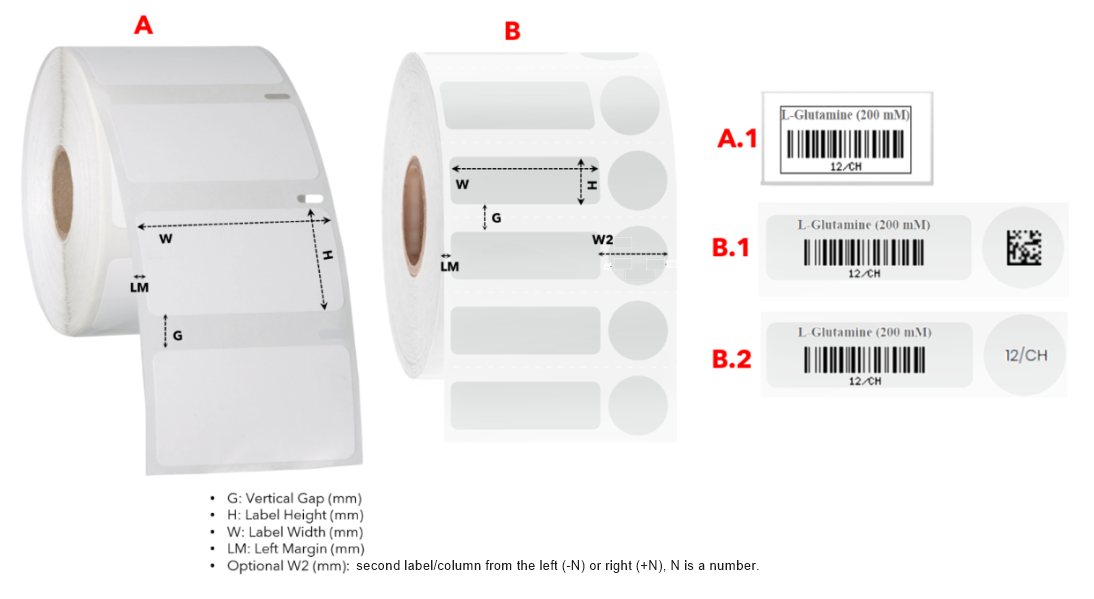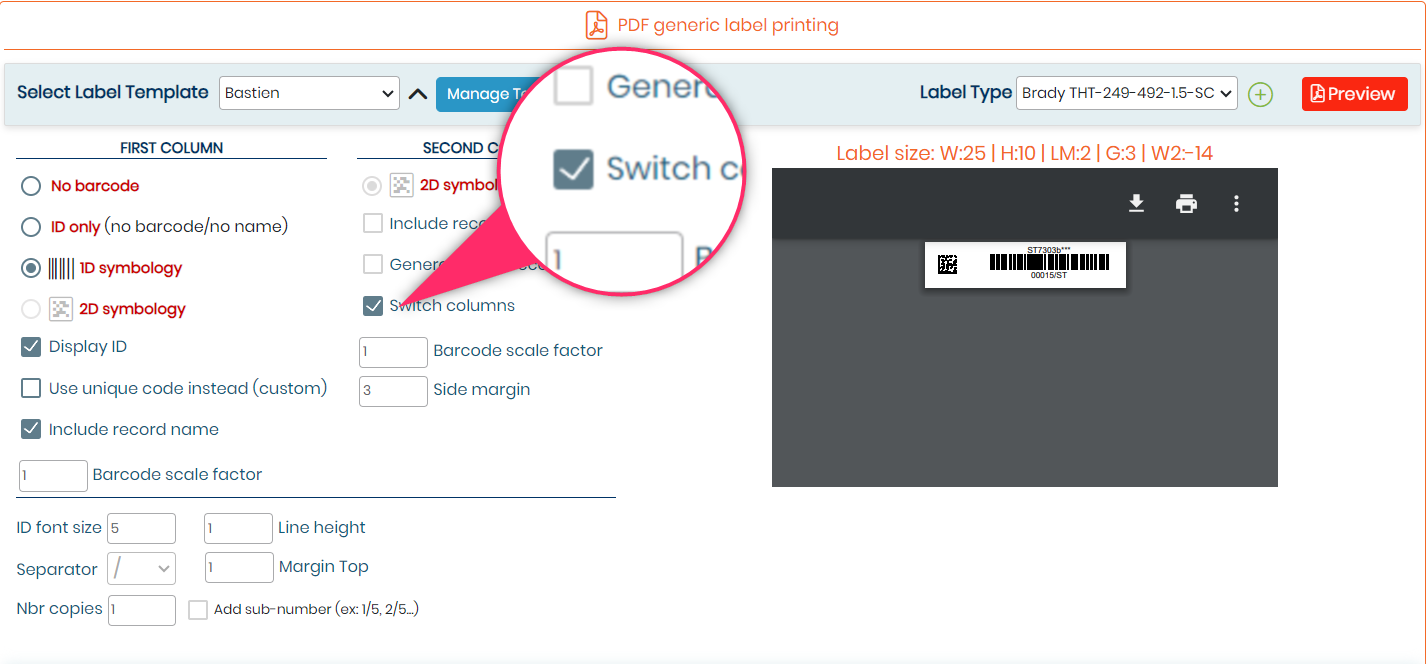Cuardaigh an Bonn Eolais de réir Eochairfhocail
-
CONAS TÚS LE LABCOLLECTOR
- Conas a LabCollector comhéadan cuma mhaith?
- Cén chuma atá ar mhodúl go ginearálta?
- Conas stóráil a shocrú i LabCollector?
- Cad iad réimsí i LabCollector?
- Cad atá taifid i LabCollector & conas iad a chruthú?
- Conas tosú leis an modúl Antibodies?
- Conas tús a chur le modúl Struchtúir Cheimiceach?
- Conas tosú le modúl Doiciméad?
- Conas tosú le Leabhar nótaí Lab Leictreonach (ELN)?
- Conas a thosú le modúl Trealamh?
- Conas tosú le modúl Plasmids?
- Conas tosú le modúl Primer?
- Conas tosú le modúl Imoibrí & Soláthairtí?
- Conas tosú le modúl Samplach?
- Conas tosú leis an modúl Seicheamhaí?
- Conas tosú leis an modúl Strains & Cells?
- Conas an breiseán Webinars a úsáid?
- Conas taifid ghlanmheabhair a nuashonrú go mór?
- Conas a úsáid LabCollector le haghaidh tástála COVID-19?
- Taispeáin gach alt (4) Laghdaigh Airteagail
-
INSTALLATION
- Conas is féidir liom nascadh le LabCollector ó ríomhaire eile?
- LabCollector Riachtanais Suiteála le haghaidh AWS
- Conas a shuiteáil LabCollector ag baint úsáide as Docker?
-
- Conas suiteáil iomlán a bhogadh chuig freastalaí Windows nua?
- Conas rith LabCollector freastalaí ar mheaisín Windows 64 giotán?
- shuiteáil LabCollector le IIS ar Windows Server
-
- Glan an logáil apache de láimh chun an luas a fheabhsú.
- Ag aistriú go ServerManager v2.5 (seanbhealach)
- Suiteáil Windows Ag Úsáid Treoraí Socraithe
- Conas an síneadh soap.dll i LSMRemote a chumasú ag baint úsáide as comhad php nó LabCollector Bainisteoir Freastalaí (Windows)?
- Conas an LabCollector Bainisteoir Freastalaí?
- Conas a mhacasamhlú LabCollector i bhfíor-am le Bainisteoir Freastalaí Windows?
-
- Conas rochtain a theorannú ar LabCollector chuig seoltaí IP roghnaithe?
- Cumraigh do fhreastalaí Apache le haghaidh HTTPS
- Conas mo chuid a shlánú LabCollector ar fhreastalaí féinóstáilte?
- Conas is féidir liom mo dhiosca a chriptiú?
- Conas feidhmeanna fíordheimhnithe dhá fhachtóir agus Captcha a chur leis?
-
- Ní ritheann Freastalaí Apache / freastalaí Gréasáin ar Windows 10
- Glan an logáil apache de láimh chun an luas a fheabhsú.
- Glan na logaí de láimh chun an luas a fheabhsú.
- EARRÁID sa loga: AH00052: comhartha imeachta linbh pid 3461 Locht deighilte (11)
- ERROR: Rabhadh: mysql_connect(): Ní thacaíonn an cliant leis an bprótacal fíordheimhnithe a d'iarr an freastalaí (…)
- Conas feidhmchláiríní Java a chur ag obair arís tar éis uasghrádaithe go Java 7U51+?
- Conas doiciméid fhorscríofa a athbhunú
- Tá an teachtaireacht agam "Theip ar nascadh leis an bhfreastalaí mySQL. Níor aimsíodh bunachar sonraí don chuntas saotharlainne seo". Cad is féidir liom a dhéanamh?
- My LabCollector nó Tá an breiseán an-mhall. Cén fáth agus conas é a dheisiú?
- Colún anaithnid “auto_name_mode” i “liosta réimse”: Tarlaíonn an earráid agus mé ag iarraidh taifid atá ann cheana féin a choigeartú, taifid nua a dhéanamh nó sonraí a allmhairiú. Cad is féidir liom a dhéanamh?
- Saincheist URL
- Nuair a chuirim taifid nó luachanna ar bith leis, tá an teachtaireacht seo agam: "Luach slánuimhir mícheart: don cholún 'comhaireamh' ag ró 1"
-
- Tabhair rochtain ar LabCollector le comhoibrithe lasmuigh de do líonra
- Conas is féidir liom nascadh le LabCollector ó ríomhaire eile?
- An féidir an bunachar sonraí a dheighilt ón gcóras ar a labcollector suiteáilte?
- Tá fadhbanna agam PHP agus/nó MySQL a shuiteáil. An bhfuil rogha eile ann?
- Leas iomlán a bhaint as cuimhne fhreastalaí Mysql
- Síntí PHP ag teastáil
- Suiteáil scanóirí raca agus nasc le ScanServer
- Riachtanais Chórais - Roghanna óstáilte (FR/ENG)
- Cad iad PHP agus MySQL? An gá PHP & MySQL a bheith agam?
- Conas dul ar imirce LabCollector chuig Freastalaí Linux nua?
-
GINEARÁLTA
- Cad é LabCollector?
- Conas is féidir liom a shuiteáil LabCollector? Cá bhfaighidh mé an comhad install.exe?
- Riachtanais Chórais - Roghanna óstáilte (FR/ENG)
- Conas a oibríonn an leagan cianóstach?
- An féidir liom é a úsáid LabCollector ar ríomhaire amháin? An féidir liom é a shuiteáil ar fhreastalaí gréasáin?
- Má cheannaím ceadúnas AMHÁIN, an gá dom ceadúnais bhreise a cheannach le haghaidh ríomhairí eile i mo líonra saotharlainne?
- Teagaisc ar an gCeantar Cliant
- LabCollector tacaíocht
- Cad iad na ceanglais FDA maidir le bogearraí chun cloí le treoirlínte GxP?
- An gá dom gach modúl a cheannach? An féidir liom an modúl primers amháin a úsáid?
- Deilbhíní a chiallaíonn (GA/FR) V.6.0
- Ciallaíonn deilbhíní (EN/FR)
- Conas a chuardóidh mé LabCollector?
- An féidir liom na taifid go léir i modúl a fheiceáil/a liostú?
- Conas is féidir liom taifid a phriontáil?
- Conas painéil a chur le LabColletor v6.0?
- Conas feadáin a chruthú le stóráil agus a n-úsáid a mharcáil? (v6.0)
- Conas foláirimh a chruthú agus a shocrú le haghaidh feadáin? (v6.0)
- Lipéadaigh printéirí líonra agus cineálacha rollaí
- Taispeáin gach alt (4) Laghdaigh Airteagail
-
GNÉITHE BASIC
- Samhlacha a onnmhairiú agus a phriontáil
- Conas is féidir liom taifid iolracha a chur leis gan allmhairiú sonraí
- Conas is féidir liom taifid a nascadh agus cad chuige?
- Conas a chruthaítear nó a chuireann tú in eagar taifid? (FR/GA)
- Ciallaíonn deilbhíní (EN/FR)
- Deilbhíní a chiallaíonn (GA/FR) V.6.0
-
- Cad is féidir liom a dhéanamh leis na réimsí réamhshocraithe?
- An féidir liom modúl saincheaptha a chur leis a d'oirfeadh do mo riachtanais shonracha?
- Cineálacha réimse saincheaptha
- Conas a chruthaíonn tú réimse saincheaptha?
- Conas a chruthaíonn tú réimse saincheaptha? Le haghaidh leagan 5.2 ar aghaidh
- Réimse saincheaptha: Leagan rogha chatagóir réimse 5.2x
- Réimsí saincheaptha: rogha Anailíse Cluaisíní
- Conas is féidir liom roghanna taifead a shaincheapadh?
- Conas a bhainim úsáid as réimse Inléite amháin?
- Conas a shaincheapadh LabCollector dathanna an leathanaigh logáil isteach?
- Conas teanga & ainm na réimsí saincheaptha a athrú?
-
- Cad is comhad CSV ann?
- Iompórtáil do shonraí (v6.0)
- Iompórtáil do shonraí (leagan 5.3 agus níos airde)
- Conas csv sonraí a theorannú le haghaidh allmhairiú sonraí?
- Cad iad na luachanna réamhshocraithe réimsí agus sonraí á n-iompórtáil? v6.0
- Conas a dhéanaim an luach dáta a fhormáidiú mar yyyy-mm-dd nó yy-mm-dd le hiompórtáil?
- Iompórtáil do shamplaí agus stóráil ghaolmhar i 3 chéim
- Iompórtáil agus bainistigh do Imoibrí & Soláthairtí V5.3 agus os a chionn
- Allmhaireoir le BDD EndNote dans LabCollector (FR)
- Conas earráidí a réiteach agus sonraí á n-iompórtáil
- Conas taifid ghlanmheabhair a nuashonrú go mór?
-
- Cad iad ceadanna leibhéal úsáideora?
- Conas a úsáideann tú leagan? v5.31 agus thíos
- Conas a úsáideann tú leagan? v5.4 agus os a chionn
- Conas úsáideoirí a bhainistiú (v5.31 agus thíos)
- Conas úsáideoirí a bhainistiú (v5.4 agus níos airde)
- Conas AD nó LDAP a úsáid le haghaidh fíordheimhnithe logáil isteach?
- Cad iad polasaithe grúpa agus conas iad a úsáid?
- Cad iad polasaithe grúpa agus conas iad a úsáid? v5.4 agus os a chionn
- Cad iad polasaithe grúpa agus conas iad a úsáid? v6.0 agus os a chionn
- Conas úsáideoirí a bhainistiú? (v.6.032+)
- Conas ceadanna rochtana a chumrú?
-
MODÚLACHA
-
- Ailt ag teacht go luath
-
- Conas tosú le modúl Imoibrí & Soláthairtí?
- Roghanna imoibrí & soláthairtí (v6.03)
- Roghanna imoibrí & soláthairtí
- Conas a chruthaím foláirimh maidir le ceimiceán agus trealamh?
- Conas a chruthaím foláirimh le go leor? (v6.0)
- Bainistigh do chuid lotaí imoibrí (v6.0)
- Bainistigh go leor do imoibrí
- Conas a dhiúscairt go leor?
- Cóid riosca
- Conas a bhainistim díoltóirí agus díoltóirí?
- Conas is féidir liom faisnéis maidir le rioscaí agus sábháilteacht a phriontáil?
- Iompórtáil agus bainistigh do Imoibrí & Soláthairtí V5.3 agus os a chionn
- Bainistigh stóráil don mhodúl Imoibrí & Soláthairtí
- Bainistigh stóras don mhodúl Imoibrí & Soláthairtí (v6.0)
- Picteagraim Ghuaise GHS, Comharthaí Sábháilteachta Éigeantacha agus Córas Rátála Guaise an NFPA
- Conas Déantóir SDS a Úsáid?
- Taispeáin gach alt (1) Laghdaigh Airteagail
-
- Ailt ag teacht go luath
-
- Ailt ag teacht go luath
-
- Conas a chruthaím foláirimh maidir le ceimiceán agus trealamh?
- Conas cineálacha éagsúla foláirimh Trealaimh a ghníomhachtú agus a shocrú? (v6.0)
- Conas cineálacha éagsúla foláirimh Trealaimh a ghníomhachtú agus a shocrú? (v5.4 agus thíos)
- Conas catagóir agus taifead nua a chur leis sa mhodúl trealaimh? (v6.0)
- Conas catagóir agus taifead nua a chur leis sa mhodúl trealaimh? (v5.4 agus thíos)
- Conas cairt rialaithe a chur leis le haghaidh cothabhála calabrúcháin trealaimh?
- Conas Cothabháil do Threalamh a Chur Leis/Athchóiriú? (v6.0+)
- Conas cothabháil trealaimh a chur leis/a chur in eagar (v5.4 agus thíos)
- Conas tuarascáil cothabhála trealaimh a onnmhairiú?
- Cad iad na roghanna sa chuid "cothabháil taispeántais" den trealamh. (v5.4 agus thíos)
- Cad iad na roghanna sa chuid "cothabháil taispeántais" den trealamh. (v6.0)
-
- Ailt ag teacht go luath
-
BREISEÁN
- Cad iad na Breiseáin?
- Bainisteoir Stoc Eitilte
- Cad é an Breiseán Rianaithe Meáchain? Conas É a Úsáid?
- Uaslódáil Comhad Réimse Saincheaptha
- Cad é an breiseán r-chatalóg? Agus conas é a úsáid?
-
- Conas tosú le LSM?
- Treoir Úsáide LSM – Ó Iarratas ar Phoist go Tuairisciú Torthaí
- Tástáil an LSM API
- Cuir isteach an feidhmchlár LSMremote i do shuíomh Gréasáin
- Conas Tástáil Géiniteach Atharthachta/Caidrimh a dhéanamh ag baint úsáide as LSM?
- Réamhrá ar HL7 agus conas é a úsáid i LSM
- Deilbhíní Liosta Poist LSM - Cad a chiallaíonn siad?
- LSM: Conas Torthaí Tástála a Ghrúpáil de réir Speisialtachta?
- Nascáil Lot-Sampla in LSM le haghaidh Rialú Cáilíochta
-
- 1ú céim: Cruthaigh úsáideoirí agus iarratasóirí
- Conas samplaí a sheoladh ó LabCollector chuig post LSM
- Conas modúl saincheaptha a nascadh le LSM?
- Conas taifid cháis (othair, ainmhithe...) a bhainistiú in LSM?
- Conas poist & réimsí saincheaptha a shampláil in LSM a athordú/atheagrú?
- Conas raonta i LSM a bhainistiú?
- Conas post a atosú i LSM?
- Táim in ann post nua a chur leis gan fadhbanna ar bith ach nuair a dhéanaim iarracht é a thosú ní féidir liom é a dhéanamh. Is cosúil an earráid seo a leanas: Earráid agus doiciméad XML á lódáil: data/bl/bl-job.php. Cad í an fhadhb?
- Conas glacadh le poist i LSM?
- Conas post a chruthú agus a chur i gcrích in LSM?
- Conas leagan tástála a chruthú i LSM?
- Conas CSV a allmhairiú le samplaí agus tástálacha i LSM?
-
- 5ú céim: Toradh agus teimpléad sonraisc
- Conas Tuarascálacha a ghiniúint i LSM?
- Conas tuairisc phróiseála a chruthú i LSM?
- Conas Teimpléad Tuairisce Sonraisc a Ghiniúint i LSM?
- Conas tuairisc Slabhra Coimeádta (CoC) a chruthú agus í a úsáid LSM & LSMRemote?
- Conas eagarthóir téacs a úsáid chun teimpléad tuairisce a chruthú i LSM?
- Tuairiscigh clibeanna i LSM do theimpléid toraidh/sonraisc/CoC/batch?
- Gníomhartha ceartúcháin/leasaithe i dtuarascáil LSM
- Conas tuairiscí iolracha/CoCanna a phriontáil agus a leanúint in LSMRemote?
- Earráid agus tuairiscí móra á lódáil isteach LabCollector
- Earráid agus tuairiscí móra á lódáil in LSM
- Conas ceanntásc agus buntásc a chumrú i dtuarascáil LSM/CoC/sonraisc? (ó v4.057+)
- Cad é an cuspóir atá leis an tuarascáil barrachód aitheantais uathúil?
-
- Conas is féidir liom priontáil ó LSM?
- Conas is féidir liom liosta post a phriontáil ó LSM?
- Conas is féidir liom taifid a phriontáil?
- Conas is féidir liom liosta trealaimh a phriontáil ó LSM?
- Conas is féidir liom an logliosta Iniúchta a phriontáil ó LSM?
- Sampla priontáil bhaisc barrachód ó phost i LSM
- Lipéid DYMO i LSM
-
- LSMRemote (v6.0) clárú, logáil isteach agus roghanna eile
- Céimeanna suiteála LSMRemote & Comhtháthú leis an suíomh Gréasáin ? (v4.0)
- Roghanna inchumraithe LSMRemote (v4.0)
- Conas réimsí nua a chumrú, post a chur isteach in LSMRemote & féachaint air in LSM?
- Conas cuardach a dhéanamh i LSMRemote?
- Conas comhartha rochtana tuairisce a chruthú d’othar/chliant a úsáideann LSMRemote?
- Conas CoC Manifest a ghiniúint le lipéid chomhtháite?
- Conas tuairiscí iolracha/CoCanna a phriontáil agus a leanúint in LSMRemote?
- Cumraíocht réamhchláraithe othair agus nasc tairsí LSMRemote
- Conas post a réamhchlárú ó thairseach LSMRemote?
- Conas sceidealú coinní a chomhtháthú i LSMRemote?
- Conas an síneadh soap.dll i LSMRemote a chumasú ag baint úsáide as comhad php nó LabCollector Bainisteoir Freastalaí (Windows)?
- Conas poist a allmhairiú ag baint úsáide as LSMRemote?
- Conas trealamh a chumrú agus é a ghníomhachtú in LSMRemote?
- Conas barrachóid a phriontáil trí úsáid a bhaint as LSMRemote?
- Conas an síneadh soap.dll i LSMRemote a chumasú ag baint úsáide as comhad php ar Linux?
- Taispeáin gach alt (1) Laghdaigh Airteagail
-
- Lámhleabhar OW-server ENET
- OW-Freastalaí Treoir tosaithe tapa
- Lámhleabhar OW freastalaí wifi
- Cumraíocht tapa wifi do OW-Freastalaí WiFi
- Léann an modh comhshó ó mA go hAonad ar leith do thaiscéalaí logálaí sonraí?
- Conas do Logálaí Sonraí a chumrú LabCollector?
- Conas Braiteoirí a Shuiteáil ar Reoiteoirí ULT?
- Conas Foláirimh a Shocrú i Logálaí Sonraí?
-
-
- Conas Leabhar a Chruthú, Turgnamh agus Leathanach a Chur leis?
- Cad atá istigh i Leabhar?
- Cad atá taobh istigh de Turgnamh?
- Cad atá istigh ELN Leathanach?
- Conas a phriontáil ó ELN?
- ELN Sreabhadh oibre
- ELN teimpléid
- Úsáid Íomhá TIFF
- Conas síniú leictreonach a ELN leathanaigh?
- Conas microplate a chur leis ELN Leathanach?
- Conas oideas imoibrithe/réitigh a chur leis ELN?
-
- ELN - Treoir Chabhrach Scarbhileog Zoho
- Graf sa scarbhileog Maol
- Conas teanga ZOHO a athrú i excel ELN?
- Conas do Excel a mhacasamhlú / a allmhairiú ELN?
- Conas scarbhileoga a úsáid?
- Cad é Eagarthóir Scarbhileog Flat & Zoho & conas é a chumasú?
- Conas scarbhileog & foirmlí Flat a úsáid ann?
- Conas graf a dhéanamh i Scarbhileog Mhaol?
- Cad is féidir a chóipeáil ó Excel go scarbhileog Flat?
-
- Breiseán glactha samplaí : Socruithe cumraíochta tionscadail
- Conas pacáiste a chruthú agus a phróiseáil sa bhreiseán glactha Samplach?
- Conas comhthiomsú a dhéanamh i mbreiseán glactha sampla?
- Conas plátaí a phróiseáil sa bhreiseán glactha sampla?
- Conas samplaí a chruthaítear sa bhreiseán glactha sampla a fheiceáil i modúl?
- Conas samplaí a cruthaíodh sa ghlacadh sampla a chur leis an mbreiseán Sreabhadh Oibre?
- Conas samplaí a nascadh agus a sheoladh ó 'ghlacadh samplach' chun tástálacha a dhéanamh in 'LSM'?
-
APPS Soghluaiste
-
- Ailt ag teacht go luath
-
COMHTHÁTHÚ
-
API
- Réamhrá LabCollector API
- API le haghaidh LabCollector (v5.4 +)
- API le haghaidh LSM (v2)
- API le haghaidh ELN (V1)
- Conas a thástáil an LabCollector REST API?
- Teachtaireachtaí earráide API
- API: Conas boscaí nó plátaí a chruthú?
- Tástáil an Lab Service Manager API
- Seirbhís Gréasáin / socrú API Apache
- Conas do API Seirbhísí Gréasáin a shocrú?
- Cad é Swagger UI? Conas rochtain a fháil air agus críochphointí API a thástáil?
-
Uirlisí
- Conas a shuiteáil tú soinneáin NCBI inrite le húsáid ann LabCollector?
- Conas Bainisteoir Oideas a shocrú agus a úsáid (seanleagan)
- Conas míreanna meabhrúcháin a bhainistiú?
- Bainistíocht ordú ceannaigh - A go Z
- Bainistíocht ordú ceannaigh – A go Z (v 6.0+)
- Bainisteoir Oideas 6.0
- Uirlis bhaisc samplaí (scanóir raca)
- Conas Aifreann Taifead Updater a úsáid?
-
FÓNTAIS / MIDDLEWARE
-
- Conas a íoslódáil agus a shuiteáil cónascaire Comhad v2.2? (Labcollector v6.0)
- Conas Fileconnector a shuiteáil ar Mac OS? (Labcollector v6.0)
- Comhad a chur in eagar ag baint úsáide as Comhad Connector
- Conas bogearraí ar leith a úsáid chun cineálacha áirithe comhaid a oscailt i nascóirí comhaid? (Labcollector v6.0)
- Conas Fileconnector a úsáid ar Mac OS?
-
- Conas Freastalaí Scan a shocrú agus a chumrú le LabCollector?
- Uirlis bhaisc samplaí (scanóir raca)
- An barrachód raca ar an mbarr nó mar an tríú eilimint i línte?
- Conas CSV a oscailt in UTF8 in Excel?
-
PRINTÍ
- Conas a chumrú an printéir le LabCollector?
- Conas a nascadh USB printéir le LabCollector?
- Printéirí Lipéad Comhoiriúnach
- Lipéadaigh printéirí líonra agus cineálacha rollaí
- Giniúint agus priontáil lipéad barrachóid
- Conas is féidir liom lipéid barrachóid a phriontáil?
- Conas is féidir liom léarscáileanna bosca a phriontáil?
- Conas is féidir liom taifid a phriontáil?
- Conas is féidir liom faisnéis maidir le rioscaí agus sábháilteacht a phriontáil?
- Conas is féidir liom taifid stórála a phriontáil
- Conas lipéid a phriontáil ar thimpeallacht HTTPS?
- Conas do PDA N5000 a chumrú is fearr le haghaidh LabCollector úsáid a bhaint as
- Conas is féidir liom mo scanóir barrachóid AGB-SC1 CCD a chumrú?
- Conas is féidir liom mo scanóir barrachóid HR200C a chumrú?
- Conas is féidir liom FluidX a chumrú chun tacú le ScanServer?
- Ceangal Printéir Barcode Amach
- Lámhleabhar AGB-W8X do scanadh barrachóid
- Conas do Phrintéirí & Lipéid a shocrú?
- Taispeáin gach alt (3) Laghdaigh Airteagail
-
STÓRÁIL
- Conas stóráil a shocrú i LabCollector?
- Conas boscaí/tarraiceáin/racaí a chruthú i dtrealamh stórála?
- Conas samhlacha bosca a chruthú le haghaidh stórála?
- Conas boscaí i stóráil a mhacasamhlú agus a dhúbailt?
- Conas sopanna a stóráil agus a bhainistiú? (EN/FR)
- Conas a Chuirim Samplaí le Reoiteoir Sonrach, le Seilf nó le Cuid Eile den Chóras Stórála?
- Conas is féidir liom samplaí a fháil ó reoiteoir ar leith?
- Bainistigh stóráil don mhodúl Imoibrí & Soláthairtí
- Conas Brabhsálaí Stórála a Eagrú?
- Conas is féidir liom léarscáileanna bosca a phriontáil?
- Conas is féidir liom taifid stórála a phriontáil
- Córas Seiceáil isteach/Amach Stórála
-
COMHLÍONADH
- Cad atá sa Phacáiste Comhlíonta?
- Conas a bhainim úsáid as réimse Inléite amháin?
- Cad iad na ceanglais FDA maidir le bogearraí chun cloí le treoirlínte GxP?
- Seicliosta táirge cuid 21 FDA CFR11
- Ceanglais chomhlíonta ISO 17025
- Conas a úsáideann tú leagan? v5.31 agus thíos
- Conas a úsáideann tú leagan? v5.4 agus os a chionn
- Ar cheart dom taifid a ghlasáil, a chartlannú nó a scriosadh?
-
TACAÍOCHT
-
SUÍMH
- Conas Apache a chumrú chun oibriú le hOifig 2007 agus níos airde?
- Conas a bhrostú do LabCollector? (EN/FR)
- Síntí PHP ag teastáil
- Luas do líonra áitiúil
- Úsáid Íomhá TIFF
- Stampa ama sna taifid a thaispeánann an t-am mícheart.
- Conas SMTP a chumrú chun OAuth 2.0 (Microsoft & Gmail) a úsáid?
-
- LabCollector Socrú ginearálta
- LabCollector Socrú ginearálta - v5.4
- LabCollector Socrú Ginearálta 5.2
- LabCollector Socrú ginearálta-v6.0
- Roghanna Logála Isteach & ceanglais php le haghaidh LDAP/SSO
- Conas a shocrú do LabCollector'socruithe ginearálta, lógó & ainmneacha modúil'?
- Conas do roghanna Seachfhreastalaí, Sceidealóir Tasc agus Ríomhphost a chumrú?
- Conas do mhodúil cuardaigh & roghanna foirme a chumrú?
- Conas naisc sheachtracha do leathanach baile a chumrú?
- Conas do News Feed a shocrú?
-
- Earráid agus tuairiscí móra á lódáil isteach LabCollector
- Ní oibríonn réimsí le scrollbharra le Safari, cad is féidir liom a dhéanamh?
- Ní féidir liom féachaint ar scéim na mboscaí i Safari, cén fáth?
- Faighim an earráid: "Ní féidir an clár a thosú toisc go bhfuil MSVCR110.dll ar iarraidh ó do ríomhaire. Déan iarracht an clár a athshuiteáil chun an fhadhb seo a réiteach" agus tú á shuiteáil nó á nuashonrú LabCollector do Windows
- Saincheist i gcomhad uaslódála: féach ar do chumraíocht PHP
- Theip ar chuardach modúil le hearráid 404 nó iarratas ró-fhada
- Nuair is mian liom comhaid mhóra a allmhairiú, ní tharlaíonn aon rud?
- Cén fáth a bhfuil an earráid "Tá an freastalaí MySQL imithe" nuair a bhíonn comhaid á uaslódáil agam?
-
KB NUA NA MÍ
- Teagaisc ar an gCeantar Cliant
- Conas feadáin a chruthú le stóráil agus a n-úsáid a mharcáil? (v6.0)
- Conas sonraí a uaslódáil/allmhairiú i modúil plasmid & seicheamh?
- LabCollector Socrú ginearálta-v6.0
- Bainistíocht ordú ceannaigh – A go Z (v 6.0+)
- Conas Eagarthóir Léarscáil Plasmid a úsáid?
- Conas Foláirimh a Shocrú i Logálaí Sonraí?
-
LÁITHREÁIN TAIFEADTA
ACHOIMRE:
LabCollector is féidir leat barrachóid a chruthú do na taifid go léir, ag baint úsáide as a n-aitheantais uathúla. Cabhraíonn na barrachóid seo leis an bhfaisnéis ar fad a bhaineann leis an taifead sonrach a bhailiú. Is féidir leat barrachóid a chruthú do gach sampla, imoibrí, srl. Maidir leis na printéirí barrachóid, ní mór duit an fhaisnéis printéir a shocrú sa LabCollector.
LabCollector atá in ann lipéid barrachóid a phriontáil go héasca (féach caibidil 7 leathanach 93 ó LabCollector lámhleabhar).
Féach ar ár KB ar Conas an printéir a chumrú le LabCollector.
Chun an printéir Líonra a shocrú agus a úsáid & chun cineálacha lipéid a shainiú lean na céimeanna seo a leanas le do thoil:-
1. Socraigh suas an printéir líonra
2. Socraigh méid an lipéid le haghaidh barrachóid
![]()
1. Shuiteáil an printéir líonra
- Printéir líonra: Is féidir na cineálacha seo printéirí a úsáid thar 'freastalaí priontála' (gléas a bhainistíonn iarratais a thagann isteach agus a sheolann jabanna priontála chuig an printéir cuí.) nó le IP printéir díreach (Prótacal Idirlín). I gcás printéirí den sórt sin, ní mór duit fios a bheith agat ar an Seoladh IP den chlódóir agus an uimhir phoirt má shanntar aon cheann.
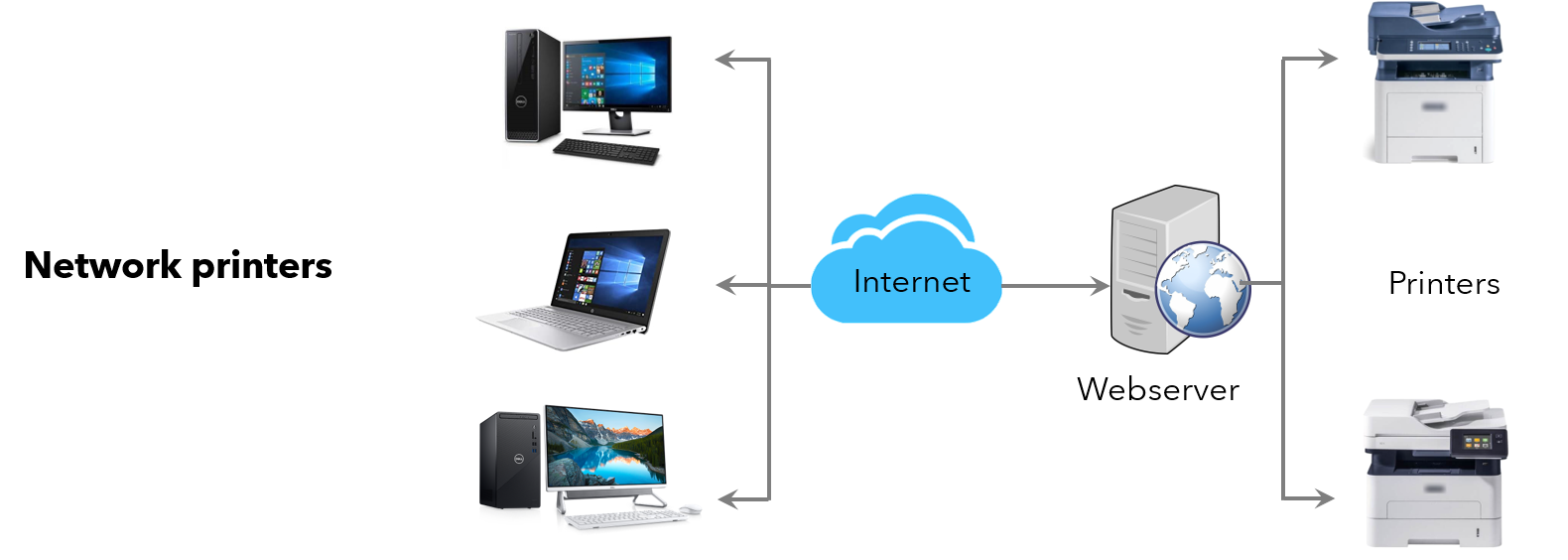
- Seiceáil an KB seo lena fheiceáil conas printéir a shocrú.
- Nuair a bheidh an printéir socraithe agat, ní mór duit na socruithe printéir a chumrú i LabCollector.
- Chun an printéir a shocrú taobh istigh de do LabCollector, Téigh go dtí BAILE -> ADMIN-> EILE -> SETUP -> Printéirí & Lipéid -> LÍONRA clódóirí Lipéad
- Ar an leathanach seo, is féidir leat printéirí a shainiú le teangacha EPL agus JSCRIPT cosúil le Séabra, Brady, nó CAB agus cineálacha rolla lipéad.
*Chun printéir Zebra/Brady a oibríonn ach amháin le USB a nascadh, lean an Printéir a nascann KB le USB.
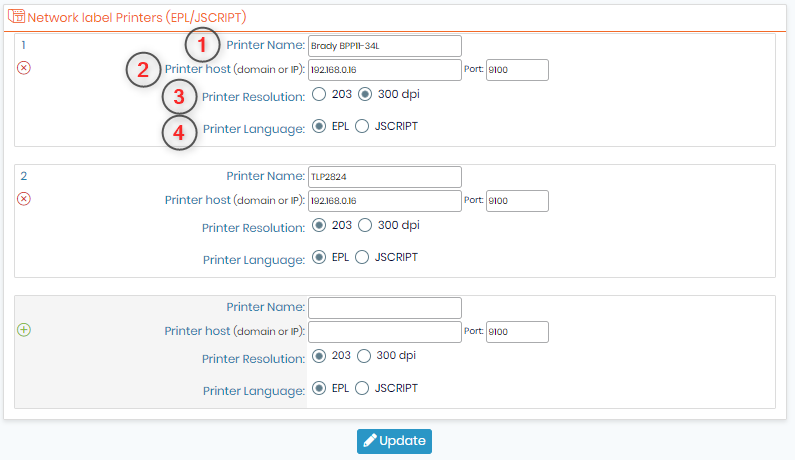
- 1. Anseo is féidir leat ainm an printéir a chur leis. Mar shampla, chuireamar ainm printéir Brady leis.
- 2. Anseo ní mór duit an seoladh IP nó d'fhearann a chur leis agus an port arb é 9100 réamhshocraithe é.
- Seoladh IP: Is féidir leat seoladh IP do phrintéir líonra a aimsiú trí úsáid a bhaint as modhanna éagsúla nó fiafraí den duine TF i d'institiúid
– Bealach eile chun an seoladh IP a aimsiú ná úsáid a bhaint as bogearraí tríú páirtí ar nós “Scanóir IP Casta”. Is féidir leat é seo a íoslódáil agus é a shuiteáil ar do ríomhaire agus cliceáil ar an gcnaipe “Scan” chun an seoladh IP go léir i líonra do ríomhaire a scanadh. Nuair a bheidh an scanadh críochnaithe feicfidh tú ainm do phrintéir agus a sheoladh IP.
*“Prótacal Idirlín” (IP) — is teaghrán uimhreacha é, scartha le poncanna, a shainaithníonn ríomhaire nó feiste ar an idirlíon nó ar a líonra áitiúil. Seiceáil taobh istigh seo KB féachaint conas seoladh IP a aimsiú.
- Port: Port 9100 is gnách an calafort réamhshocraithe le haghaidh priontála.
 RABHADH: Fág é gan teagmháil mura bhfuil cúis mhaith agat é a athrú.
RABHADH: Fág é gan teagmháil mura bhfuil cúis mhaith agat é a athrú.
- Seoladh IP: Is féidir leat seoladh IP do phrintéir líonra a aimsiú trí úsáid a bhaint as modhanna éagsúla nó fiafraí den duine TF i d'institiúid
- 3. Is féidir leat an réiteach printéir a roghnú de réir do phrintéir. Go ginearálta bíonn sé seo ar eolas agat nuair a cheannaíonn tú printéir.
* Is féidir leat an taifeach a sheiceáil sa lámhleabhar printéir. Is féidir leat an lámhleabhar a fháil ar líne freisin trí ainm an phrintéara a chlóscríobh le sraith ar google. - 4. As LabCollector comhoiriúnach ach le printéirí EPL & JSCRIPT cosúil le Zebra, Brady, nó CAB, is féidir leat teanga do phrintéir a roghnú. Is gnách go mbíonn an fhaisnéis seo ar eolas agat nuair a cheannaíonn tú é seo, nó is féidir leat teagmháil a dhéanamh lenár Tacaíocht theicniúil agus fiosraigh.
* Is féidir leat an taifeach a sheiceáil sa lámhleabhar printéir. Is féidir leat an fhaisnéis a fháil ar líne freisin trí ainm an phrintéara, an tsraith agus an teanga a chuardach ar google.
 NÓTA: Is í EPL & JSCRIPT an t-aon teanga amháin LabCollector is féidir córas a bhrath le haghaidh printéir barrachóid.
NÓTA: Is í EPL & JSCRIPT an t-aon teanga amháin LabCollector is féidir córas a bhrath le haghaidh printéir barrachóid. - Cliceáil ar an "Nuashonraigh" nuair a chríochnaíonn tú ag cur na sonraí.
- Ní mór duit freisin toisí na lipéid a shocrú do do phrintéir. Seiceáil roinn 2 thíos.
![]()
2. Socraigh méid an lipéid le haghaidh barrachóid
- Chun méid an lipéid a shocrú, téigh go dtí BAILE -> ADMIN-> EILE -> SETUP -> Printéirí & Lipéid -> LÍONRA clódóirí Lipéad
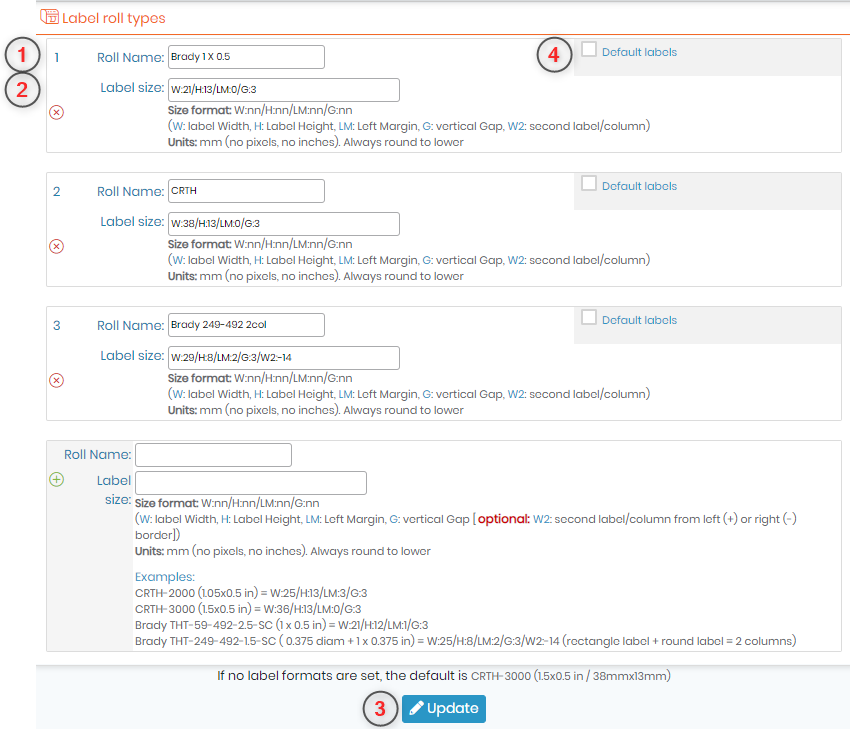
- 1. Anseo ní mór duit ainm an lipéid a chur leis.
- 2. Anseo ní mór duit méid an lipéid a shainiú. Chun pictiúr a thabhairt de mhéideanna na lipéid, féach ar an íomhá thíos, chun na cineálacha éagsúla lipéad is féidir a ghiniúint (A1 agus B1 & B2) a fheiceáil.
NÓTA: Tá W2 le haghaidh lipéid le haghaidh lipéid cryo áit ar féidir leat an barrachóid nó an cód le greamú ar an bhfeadán a phriontáil, mar a thaispeántar thíos (B – B.1 agus B.2).
Aonaid: mm (gan picteilíní, gan orlach). I gcónaí bhabhta a ísliú.
Formáid méide: W:nn/H:nn/LM:nn/G:nn
- 3. Nuair a bheidh na paraiméadair go léir curtha agat, cliceáil ar "Nuashonraigh".
- 4. Nuair a dhéantar do chineál rolla agus do lipéad a nuashonrú, tá rogha agat é a roghnú mar cheann réamhshocraithe.
Ábhair ghaolmhara:
- Seiceáil ár KB ar conas printéirí a chumrú le LabCollector.
- Léigh ár KB ar printéirí lipéad comhoiriúnach le LabCollector.
- Féach ar an KB le do thoil conas printéirí USB a nascadh le do ríomhaire & LabCollector.
- Léigh ár KB ar conas lipéid barcode a phriontáil
- Léigh tuilleadh faoi giniúint & priontáil lipéad barrachóid